联想win10浏览器总是弹出网页传奇处理方法 联想win10浏览器网页传奇弹窗解决方法
更新时间:2024-08-14 17:31:09作者:jiang
联想win10浏览器总是弹出网页传奇的问题一直困扰着很多用户,而要解决这个问题也并不难,对于这种弹窗广告,可以通过在浏览器设置中禁用弹窗或者安装广告拦截插件的方式来屏蔽这些烦人的弹窗。同时也可以定期清理浏览器缓存和历史记录,确保浏览器的运行顺畅,不受恶意软件的影响。希望以上方法能够帮助到遇到这个问题的用户们。
具体方法:
1、右键点击此电脑,再点击“属性”。
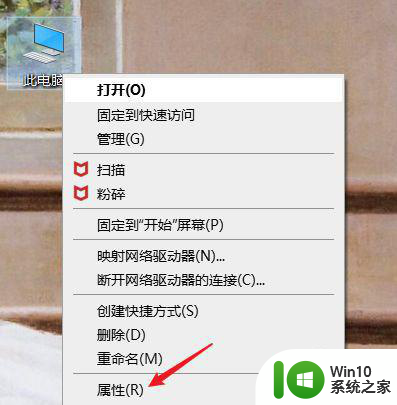
2、点击“控制面板”。
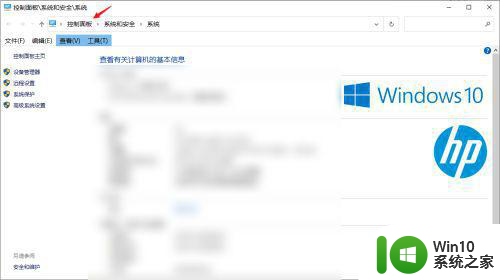
3、点击“网络和Internet”选项。
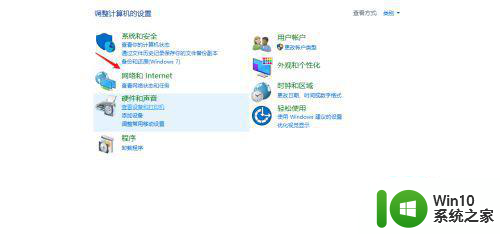
4、点击“Internet选项”。
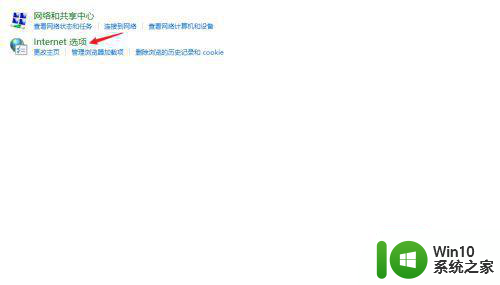
5、点击“隐私”。
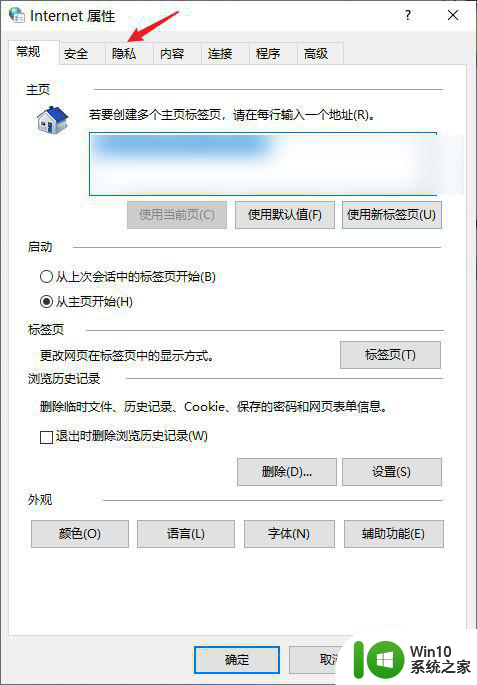
6、勾选“启动弹窗阻止程序”。
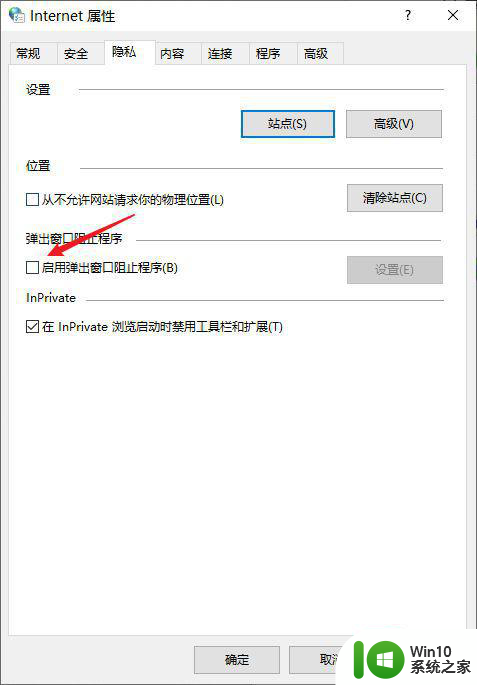
7、点击同一栏的“设置”。
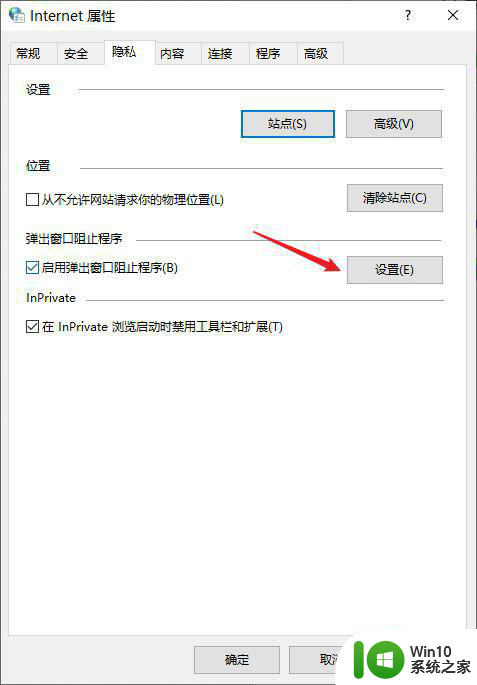
8、将阻止级别调整至“高”即可。
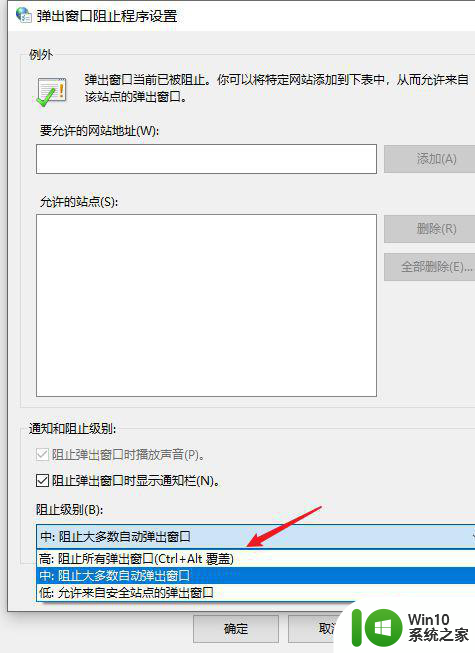
以上就是联想win10浏览器总是弹出网页传奇处理方法的全部内容,有出现这种现象的小伙伴不妨根据小编的方法来解决吧,希望能够对大家有所帮助。
联想win10浏览器总是弹出网页传奇处理方法 联想win10浏览器网页传奇弹窗解决方法相关教程
- 联想笔记本w10系统浏览器网页白屏修复方法 联想笔记本w10系统浏览器网页白屏原因分析
- win10电脑浏览器打不开网页但能上网的具体处理方法 Win10电脑浏览器无法打开网页但可以正常上网的解决方法
- win10浏览器不断弹出 win10浏览器打开后主页弹出无法关闭
- win10微软edge浏览器不停地弹出窗口如何解决 win10微软edge浏览器弹出窗口频繁解决方法
- win10浏览器个别网页打不开的解决方法 win10浏览器个别网页打不开是什么原因
- win10默认浏览器打不开网页怎么解决 Win10默认浏览器无法加载网页如何处理
- win10企业版浏览器打不开网页但能上网解决方法 win10企业版浏览器无法打开特定网页但可以正常上网怎么办
- win10浏览器edge打不开网页但能上网如何处理 Win10浏览器edge打不开网页但能上网怎么办
- win10浏览器网页提示证书错误怎么解决方法 Win10浏览器网页证书错误解决方法
- win10如何用ie浏览器打开网页 win10怎么用ie浏览器打开网页
- windows10系统中的edge浏览器下载的qq浏览器无法显示网页怎么解决 Windows10系统edge浏览器下载的qq浏览器无法显示网页解决方法
- win10系统网页不能上传图片的解决方法 win10系统浏览器上传图片失败的解决方法
- 蜘蛛侠:暗影之网win10无法运行解决方法 蜘蛛侠暗影之网win10闪退解决方法
- win10玩只狼:影逝二度游戏卡顿什么原因 win10玩只狼:影逝二度游戏卡顿的处理方法 win10只狼影逝二度游戏卡顿解决方法
- 《极品飞车13:变速》win10无法启动解决方法 极品飞车13变速win10闪退解决方法
- win10桌面图标设置没有权限访问如何处理 Win10桌面图标权限访问被拒绝怎么办
win10系统教程推荐
- 1 蜘蛛侠:暗影之网win10无法运行解决方法 蜘蛛侠暗影之网win10闪退解决方法
- 2 win10桌面图标设置没有权限访问如何处理 Win10桌面图标权限访问被拒绝怎么办
- 3 win10关闭个人信息收集的最佳方法 如何在win10中关闭个人信息收集
- 4 英雄联盟win10无法初始化图像设备怎么办 英雄联盟win10启动黑屏怎么解决
- 5 win10需要来自system权限才能删除解决方法 Win10删除文件需要管理员权限解决方法
- 6 win10电脑查看激活密码的快捷方法 win10电脑激活密码查看方法
- 7 win10平板模式怎么切换电脑模式快捷键 win10平板模式如何切换至电脑模式
- 8 win10 usb无法识别鼠标无法操作如何修复 Win10 USB接口无法识别鼠标怎么办
- 9 笔记本电脑win10更新后开机黑屏很久才有画面如何修复 win10更新后笔记本电脑开机黑屏怎么办
- 10 电脑w10设备管理器里没有蓝牙怎么办 电脑w10蓝牙设备管理器找不到
win10系统推荐
- 1 番茄家园ghost win10 32位官方最新版下载v2023.12
- 2 萝卜家园ghost win10 32位安装稳定版下载v2023.12
- 3 电脑公司ghost win10 64位专业免激活版v2023.12
- 4 番茄家园ghost win10 32位旗舰破解版v2023.12
- 5 索尼笔记本ghost win10 64位原版正式版v2023.12
- 6 系统之家ghost win10 64位u盘家庭版v2023.12
- 7 电脑公司ghost win10 64位官方破解版v2023.12
- 8 系统之家windows10 64位原版安装版v2023.12
- 9 深度技术ghost win10 64位极速稳定版v2023.12
- 10 雨林木风ghost win10 64位专业旗舰版v2023.12